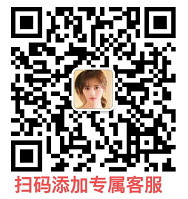11、批量修改-产品价格/价格区间/报价方式操作教程
相信不少商家在管理商品时总是会遇到这样的问题,每次到了活动大促时总是最头疼的时候,因为需要一个个去修改商品的价格,这个操作真的是太耗时了!今天就教教大家如何通过商机助理进行批量修改产品价格//价格区间/报价方式吧!解决大家的燃眉之急。
一、批量修改产品价格
(一)登录到商机助理
点击“商品管理”版块,选择批量修改中的产品价格

(二)选择批量修改操作方式
目前您可以选择对指定的部分产品、自定义分类产品及全店产品三种模式进行产品的批量修改
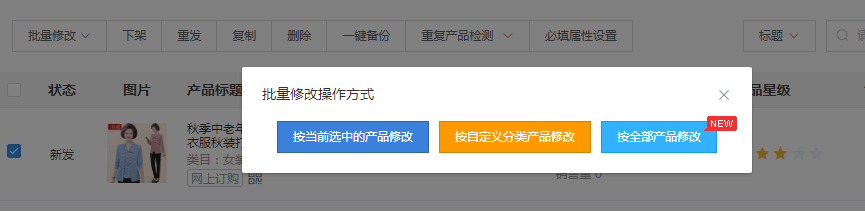
需要注意的是:点选【当前选中的产品修改】前,需要您先在产品列表勾选需要修改的产品,再点击【当前选中的产品修改】,才可对勾选的指定产品进行修改。
【按自定义分类产品修改】及【按全店产品修改】两个按钮无需勾选列表产品,可直接点击进入页面。
(三)进入产品价格修改页面
进入【批量修改-功能介绍】操作界面后,系统展示所选产品的标题及其产品规格,您可以查看到每个产品规格现有的价格。

(四)操作修改
您可选择在原有价格的基础上做公式增加或减少的处理,也可直接对所有所选产品赋予统一的新价格。
另外,您还能自定义对小数点进行四舍五入等数字的操作。

(五)确定修改
点击【预览修改】查看修改后的结果,确认无误后点击【确定修改】实现操作。

二、批量修改价格区间
(一)登录到商机助理
“商品管理”版块=>批量修改=>价格区间

(二)选择批量修改操作方式
目前您可以选择对指定的部分产品、自定义分类产品及全店产品三种模式进行产品的批量修改
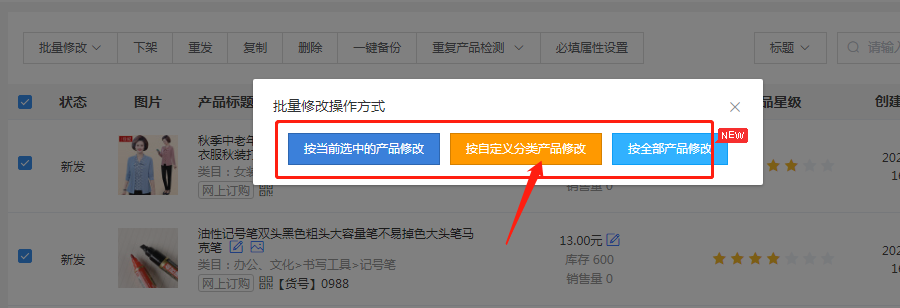
需要注意的是:点选【当前选中的产品修改】前,需要您先在产品列表勾选需要修改的产品,再点击【当前选中的产品修改】,才可对勾选的指定产品进行修改。
【按自定义分类产品修改】及【按全店产品修改】两个按钮无需勾选列表产品,可直接点击进入页面。
(三)进入产品价格修改页面
进入功能界面后,系统自动检测商品对应的价格区间,您可清楚地了解到商品目前的价格区间情况
按规格报价、需面议产品等被标红显示,且不支持价格修改操作,更直观地展现产品是否存在区间价格,价格详情,方便您进行操作修改。
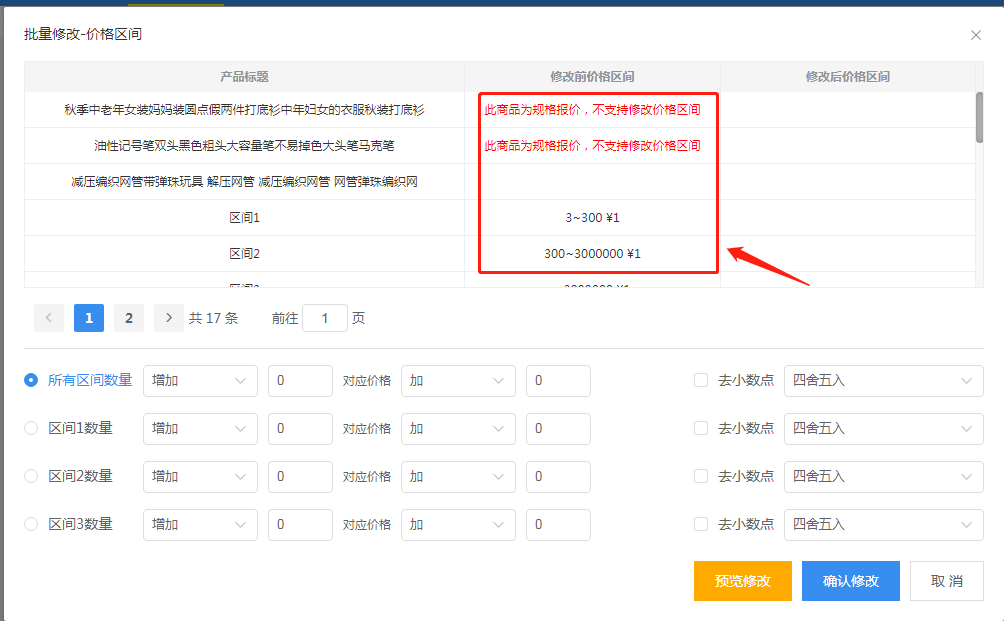
(四)操作修改
选择批量对所选产品的所有区间或某个特定区间进行数量、价格的修改,您还可以根据实际情况,修改小数点。
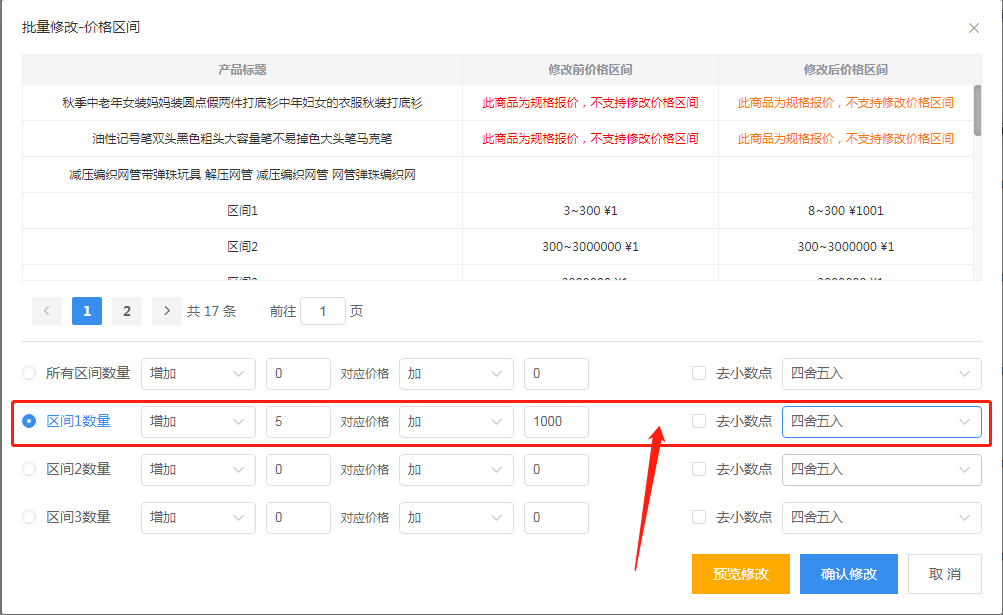
注意:设定价格区间为的是让客户所购数量尽量地多,价格区间可以做到促进买家批量购买更多产品的效果。根据1688的规定,价格区间最多可上传三组,若您所选的产品已无法增加价格区间的情况下,可以在【区间1数量】列删除此区间,如下图。
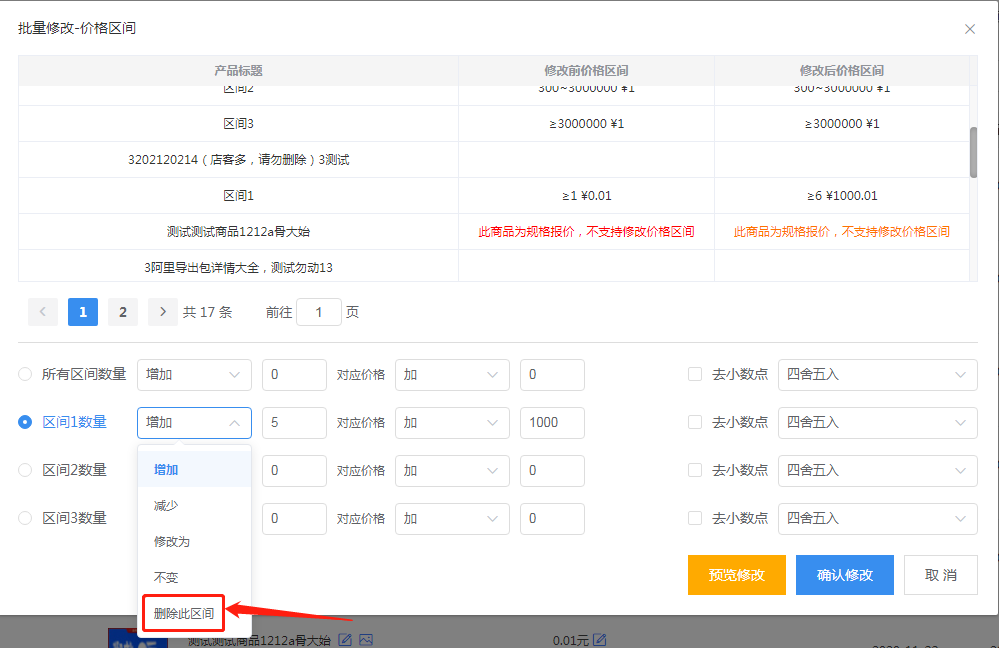
当然,若您需要新增价格区间,可以在【区间2数量】(当价格区间只有1组)/【区间3数量】(当价格区间设有2组)点击下拉框添加。
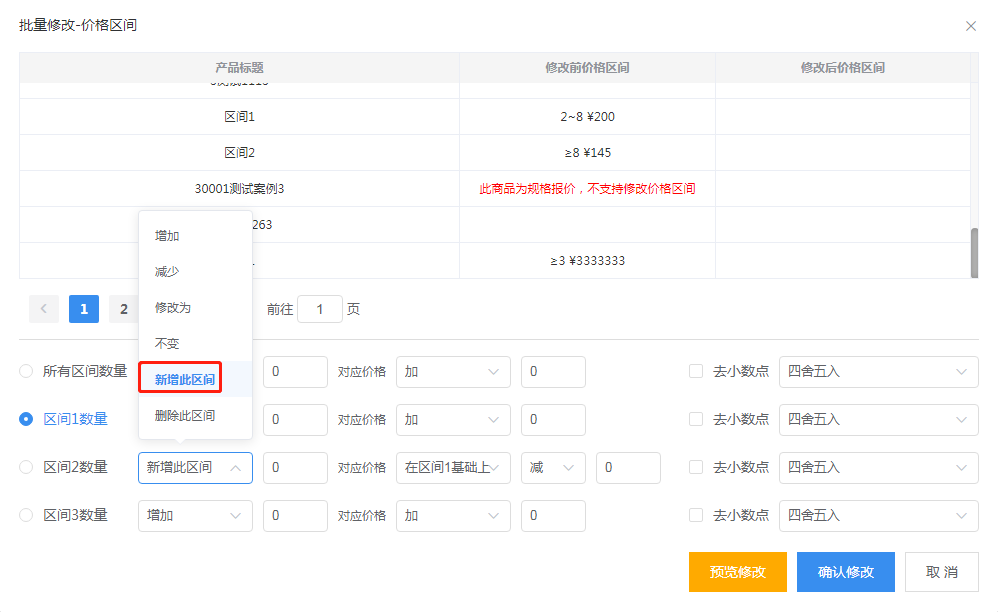
(五)确认修改
设定好规则之后,点击【预览修改】,可在标注2的红框内查看批量修改后的结果,确认无误后,再确认修改。
三、批量修改报价方式
(一)登录到商机助理
点击“商品管理”版块,选择批量修改中的报价方式

(二)选择批量修改操作方式
目前您可以选择对指定的部分产品、自定义分类产品及全店产品三种模式进行产品的批量修改

需要注意的是:点选【当前选中的产品修改】前,需要您先在产品列表勾选需要修改的产品,再点击【当前选中的产品修改】,才可对勾选的指定产品进行修改。
【按自定义分类产品修改】及【按全店产品修改】两个按钮无需勾选列表产品,可直接点击进入页面。
(三)操作修改
根据您自身的需求修改对应产品的报价方式:可将规格报价改成数量报价,也可将数量报价改完规格报价

(四)确认修改
修改后点击预览,确认无误后点击【确认修改】即完成了整个操作

以上就是批量修改产品价格//价格区间/报价方式的操作流程,简单又便捷,赶紧去试试吧!有问题可以随时添加下方微信:小Q@大泽网络(微信号:daze2020),后续将由我们的专属客服一对一负责您后续问题以及相关的店铺运营指导哦!